华为手机作为一款领先的智能手机品牌,以其强大的拍摄功能备受消费者追捧,在拍摄完美瞬间之后,我们常常希望能够在图片上添加一些文字,以记录下当时的心情或者给照片增添一些特殊的意义。华为手机如何在图片上添加文字呢?通过简单的操作,我们可以轻松实现这一功能。无论是留下美好回忆还是分享独特的创意,华为手机给我们提供了一个便捷而有趣的方式来装饰图片。接下来让我们一起来了解一下华为手机照片上添加文字的具体方法吧。
华为手机如何在图片上添加文字
操作方法:
1.首先打开首页的“图库”。

2.打开想添加文字的图片。
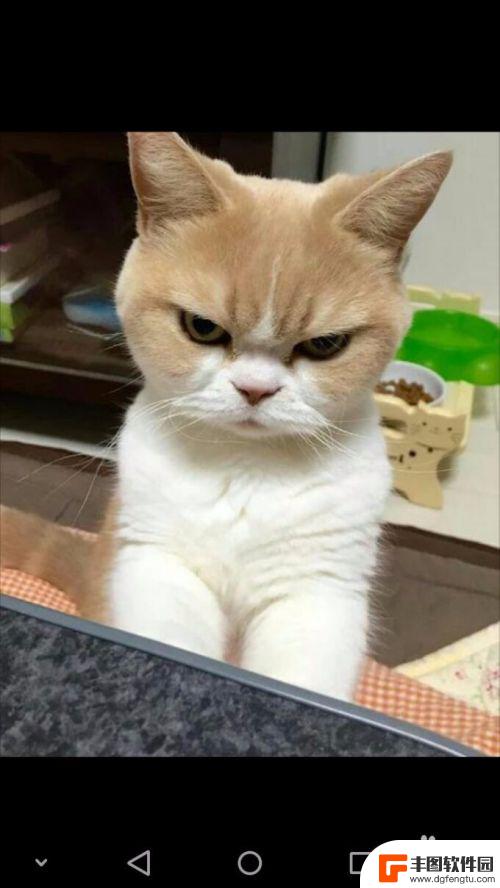
3.点击一下图片,选择“编辑”。
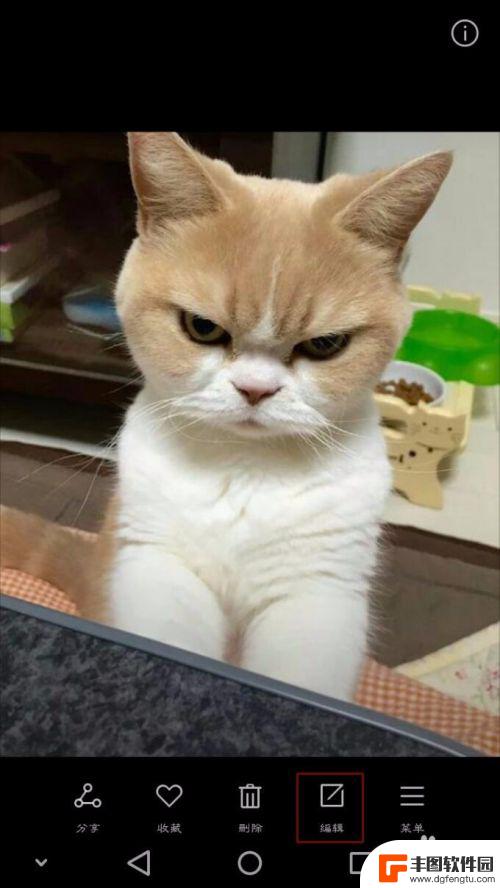
4.在编辑中找到“标注”。
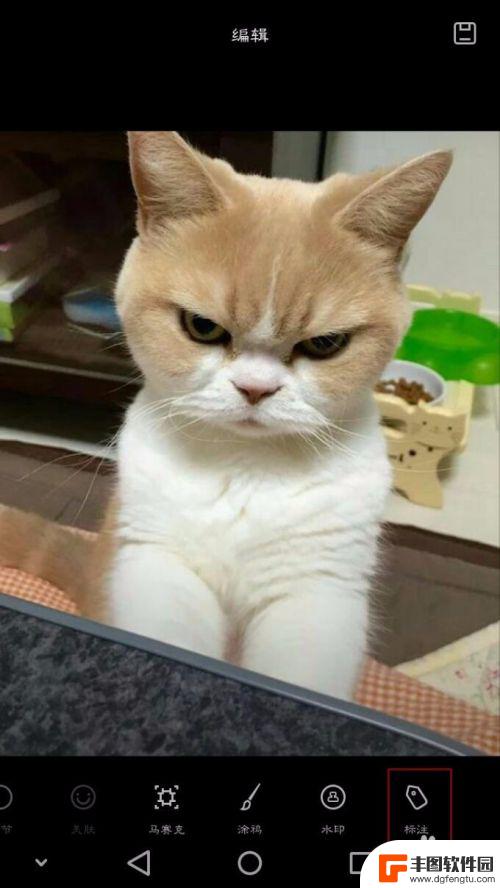
5.可以选择具体的会话框,再编辑文字。
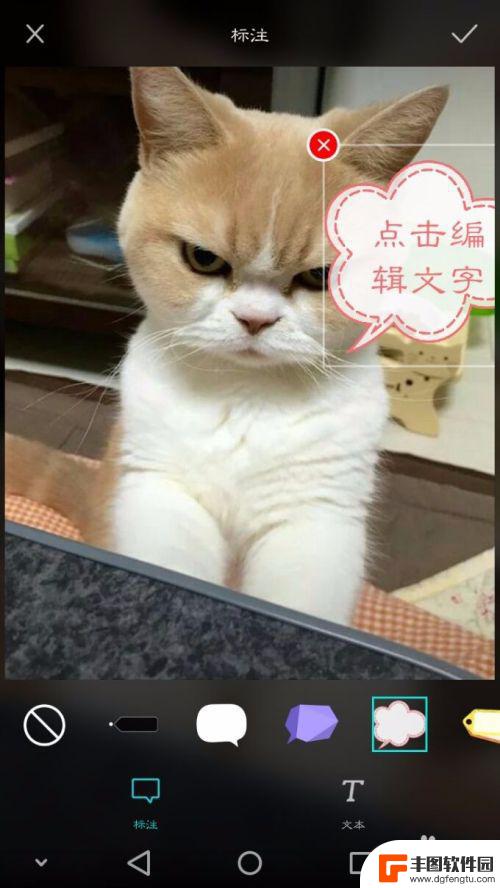
6.也可以直接添加文字,选择最前面的就可以什么会话框都不使用。只编辑文字。
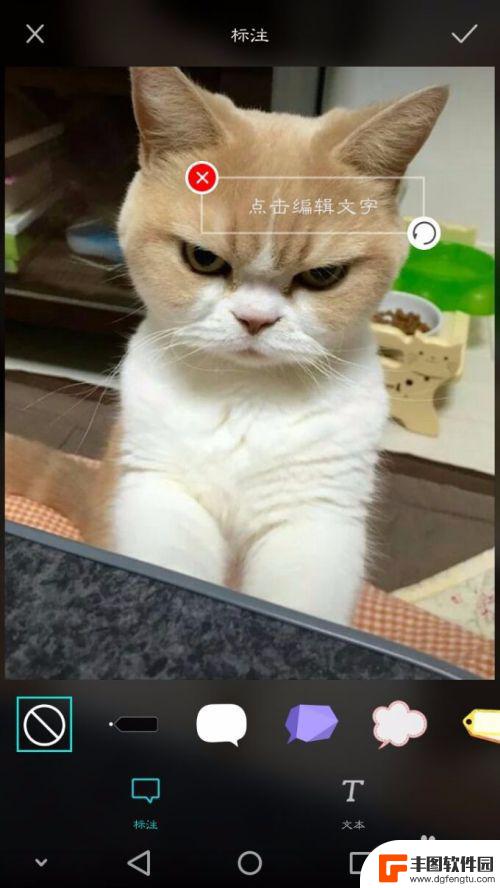
7.编辑好文字后,可以通过手指的滑动调节字体的大小和位置。
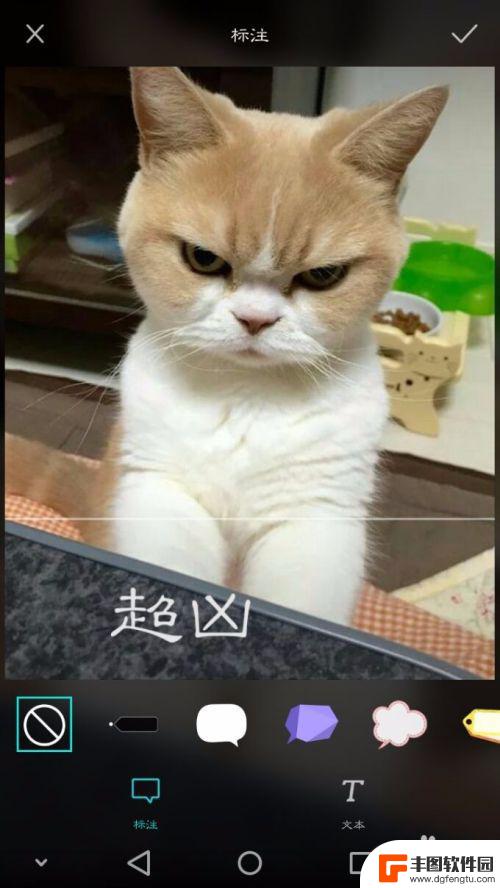
8.再选择文本,可以选择字体的颜色及有无影阴和加粗等。
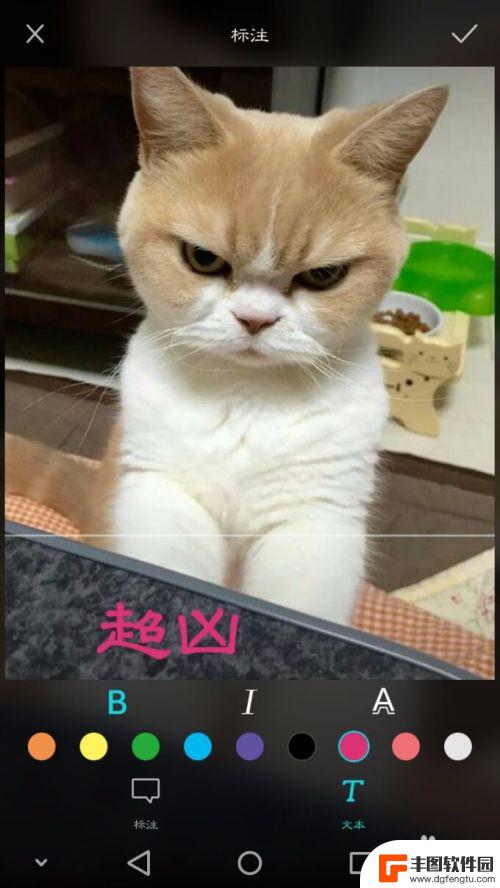
9.编辑完成后,点击右上方的√确认修改,再保存图片。
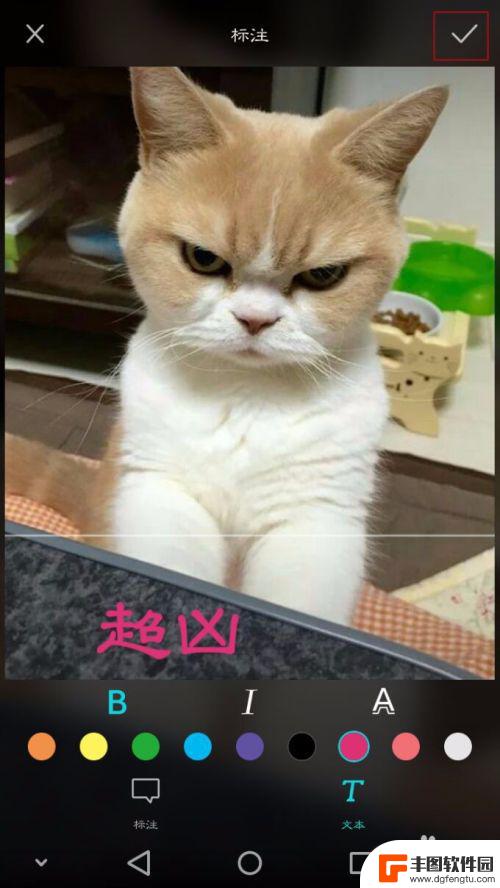
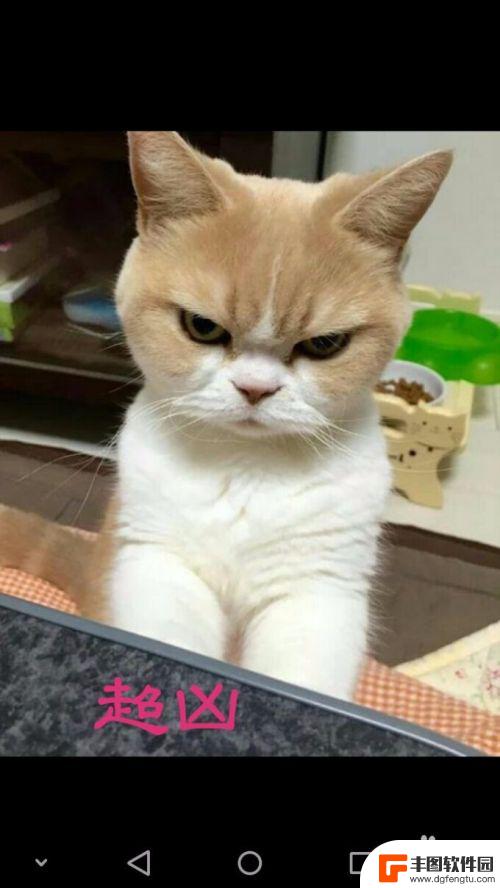
以上就是华为手机照片怎么加文字的全部内容,有遇到这种情况的用户可以按照小编的方法来进行解决,希望能够帮助到大家。
相关教程

图片如何添加字体手机 华为手机相册怎么给照片添加文字
在日常生活中,我们经常会拍摄一些美好的瞬间,想要用文字记录这些照片的故事或者表达自己的心情,而华为手机相册提供了给照片添加文字的功能,让我们可以在图片上添加各种文字效果,丰富照...
2024-05-25 17:29:44

华为手机怎么在图片上添加文字 华为手机如何在图片上添加文字
在日常生活中,我们经常需要在图片上添加一些文字来进行说明或者表达心情,而对于华为手机用户来说,添加文字在图片上是非常简单和方便的。通过华为手机的编辑功能,用户可以轻松地在图片上...
2024-06-16 11:35:49
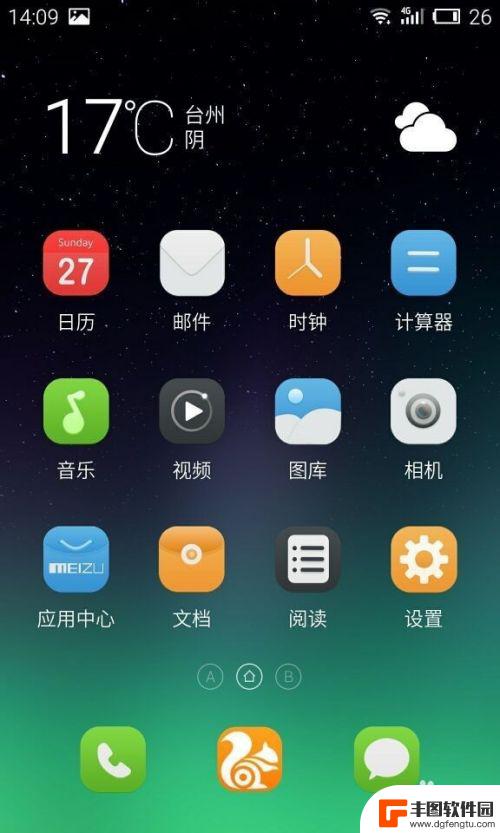
手机上如何在图片上加文字 手机照片添加文字的方法
在手机时代,我们拍照已经成为一种习惯,但有时候仅仅一张照片可能无法完整地表达我们的情感或想法。这时给照片添加文字就成为了一种很好的方式。通过在手机上对图片进行编辑,我们可以轻松...
2024-06-20 12:18:54

手机图片上编辑文字怎么弄 手机图片添加文字方法
随着手机摄影的普及,我们经常使用手机拍摄美好瞬间,在分享照片时,有时候我们希望通过添加文字来更好地表达照片的意义和情感。手机图片上编辑文字怎么弄呢?幸运的是,现在的手机已经提供...
2023-11-19 13:33:21
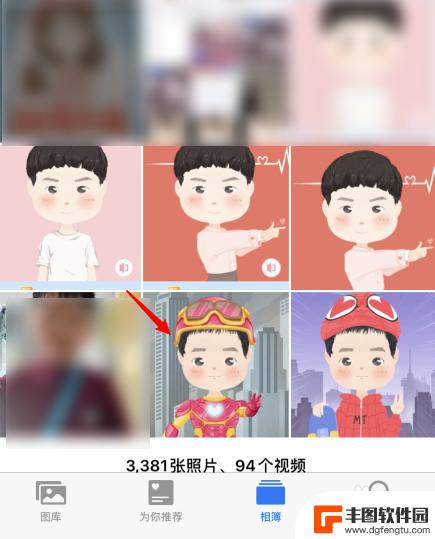
苹果手机里的图片怎么添加文字 苹果手机照片编辑文字的技巧
当我们在使用苹果手机拍摄美丽的照片时,有时候我们可能希望为这些照片添加一些文字来更好地表达我们的想法和感受,幸运的是苹果手机提供了简单而方便的方法来编辑照片并添加文字。通过一些...
2024-02-26 17:43:27
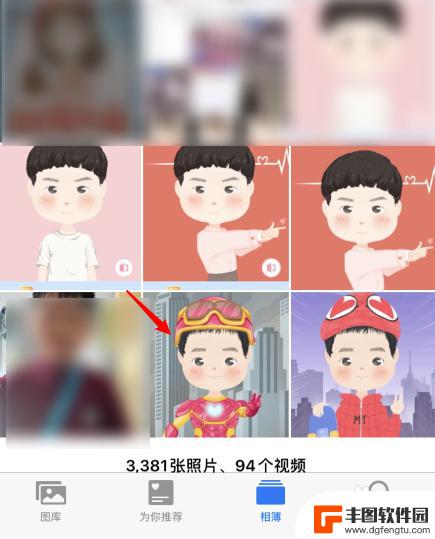
怎么在苹果手机的图片加上文字 苹果手机照片怎么加字
在使用苹果手机拍摄照片的时候,有时候我们想要在照片上加上一些文字或者标语,以便更好地表达照片的主题或者情感,苹果手机自带的照片编辑功能十分强大,可以帮助我们轻松地在照片上添加文...
2024-06-25 13:43:03

vivo手机字体怎样调回正常 vivo手机如何恢复系统默认字体设置
在使用vivo手机时,有时候我们可能会不小心调整了字体设置,导致手机字体显示异常或不符合个人喜好,如果你想要将vivo手机的字体调回正常,或者恢复系统默认的字体设置,其实只需要...
2024-09-19 17:37:54

0ppo手机怎么设置5g OPPO手机如何开启5G网络模式
现5G技术已经成为了手机行业的热门话题,越来越多的手机品牌开始推出支持5G网络的手机,作为一家知名的手机品牌,OPPO也不例外。对于想要体验5G网络速度的用户来说,如何在OPP...
2024-09-19 16:14:40
小编精选
vivo手机字体怎样调回正常 vivo手机如何恢复系统默认字体设置
2024-09-19 17:37:54oppo手机管家悬浮窗怎么关闭 OPPO手机悬浮窗怎么关闭
2024-09-19 15:32:00京东手机发票怎么选 京东发票选择明细还是种类更好
2024-09-19 14:27:03手机上如何制作柱状图 手机WPS表格怎么画柱状图
2024-09-19 12:14:19苹果手机如何拍照转换成pdf 苹果手机照片怎么导出为PDF格式
2024-09-19 11:40:11安桌手机怎么测试 如何测试安卓手机性能
2024-09-19 10:24:13手机照相机黑屏是什么原因 手机摄像头黑屏无法拍照
2024-09-19 09:24:59苹果手机怎么分原装屏幕 原装苹果手机屏幕特征辨认
2024-09-18 13:24:19苹果手机怎么隐藏和平精英 怎样把和平精英隐藏在手机里
2024-09-18 12:19:27如何删除手机中的广告插件 如何简单屏蔽手机广告
2024-09-18 11:15:47热门应用